-
Premiers pas
- Fonctions de VIVE Focus 3
- Que contient la boîte ?
- À propos du casque VIVE Focus 3
- Charger le casque
- Mettre le casque
- Port du casque avec des lunettes
- À propos des contrôleurs VIVE Focus 3
- Charger les contrôleurs
- Configurer VIVE Focus 3 pour les particuliers, les équipes et les petites entreprises
- Insérer une carte mémoire
- Configurer votre casque pour les entreprises et les professionnels
- Ajuster l’IPD sur le casque
- Mettre en place votre espace de jeux
- Associer les contrôleurs
- Se connecter à votre Compte HTC
- Lancer et fermer les applis
-
Obtenir le maximum de votre casque
- Obtenir des titres de VIVE Business AppStore
- Télécharger et installer des titres VR sur le casque
- Passer entre les applis récentes
- Suivi des mains
- Mettre en place plusieurs espaces de jeux
- Prendre des captures d’écran et des enregistrements de l’écran
- Transférer des captures d’écran et des enregistrements d’écran sur votre ordinateur
- Copie de fichiers entre le casque et un stockage externe
- Diffuser le casque vers un navigateur web
- Diffuser votre écran
- Installer des fichiers APK sur le casque
- Nettoyer et désinfecter le VIVE Focus 3
-
Paramètres
- Définir le code secret de l’appareil
- Connexion à un réseau Wi-Fi
- Ajouter un VPN
- Ajuster la fréquence d’alimentation
- Choisir un mode d’affichage
- Réglage des paramètres audio
- Associer des appareils Bluetooth
- Configurer et utiliser le mode kiosque
- Installer les mises à jour du système et du micrologiciel
- Désinstaller les applis
- Changer les autorisations liées à l'application
- Connexion à Internet via le partage de connexion USB
- Réinitialiser le VIVE Focus 3 (réinitialisation d’usine)
-
Utiliser VIVE Manager
- Qu’est-ce que VIVE Manager ?
- Quels sont les téléphones pris en charge par VIVE Manager, et comment puis-je obtenir l’appli ?
- Quelles sont les langues prises en charge par le VIVE Manager ?
- Associer VIVE Manager avec un nouveau casque
- Diffuser le casque sur votre téléphone
- Comment puis-je installer les mises à jour du système depuis VIVE Manager ?
- Comment puis-je désinstaller le VIVE Manager de mon téléphone Android ?
- Comment puis-je désinstaller le VIVE Manager de mon iPhone ?
-
Gestion des appareils mobiles (MDM)
-
Microsoft Intune
-
VMware
-
Dépannage
-
-
Solutions et FAQ
-
Général
- Dans quelles régions le Wi-Fi 6E du casque peut-il être utilisé ?
- Comment signaler un problème depuis mon casque ?
- Comment puis-je essayer les fonctions bêta sur VIVE Focus 3 ?
- Où puis-je trouver le numéro de série du casque ?
- Comment puis-je éviter les troubles de la vision ou les vertiges ?
- Comment puis-je préparer le casque avant de le renvoyer pour réparation ?
- Comment puis-je remonter le casque après réparation ?
-
Matériel
- À quoi sert le bouton casque ?
- Que signifient les diodes de la batterie ?
- À quoi servent les boutons du contrôleur ?
- Qu’indique la diode située sur la face avant du casque ?
- Que signifie la DÉL sur le contrôleur ?
- Comment puis-je vérifier le niveau de charge de mes contrôleurs ?
- Que dois-je faire si je ne vois pas mes contrôleurs en VR ?
- Que dois-je faire si mon contenu se plante ?
- Que dois-je faire si mon casque ne répond pas ?
-
Espace de jeux
-
- Contactez-nous
Puis-je diffuser le VIVE Focus 3 sur un ordinateur ?
Oui. Vous pouvez diffuser le VIVE Focus 3 sur un ordinateur Windows qui prend en charge Miracast.
Vérifier la prise en charge de Miracast
Voici comment vérifier si votre ordinateur prend en charge Miracast :
-
Ouvrez la fenêtre de l’invite de commande.
a) Appuyez sur les touches logo Windows et R pour ouvrir la boîte de dialogue Exécuter.
b) Entrez cmd, puis cliquez sur OK.
-
Dans la fenêtre de l’invite de commande, entrez la commande suivante :
netsh wlan show drivers
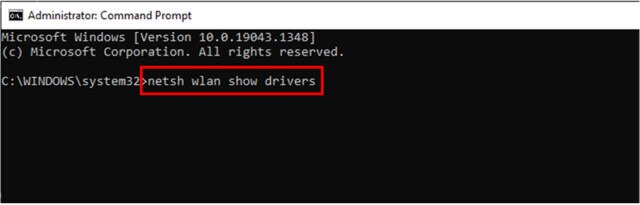
-
Dans les détails du pilote, vérifiez Affichage sans fil pris en charge affiche Oui, ce qui signifie que votre ordinateur prend en charge Miracast.
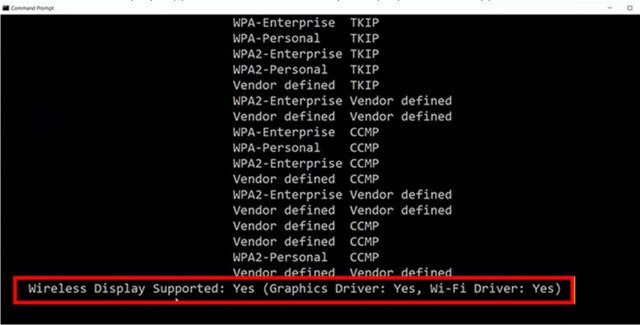
Configurer la diffusion sur votre ordinateur
Voici comment activer la diffusion sur votre ordinateur Windows :
-
Ouvrez la fenêtre de l’invite de commande en tant qu’administrateur.
a) Appuyez sur les touches logo Windows et R pour ouvrir la boîte de dialogue Exécuter.
b) Entrez cmd, puis appuyez Ctrl + Maj + Entrée.
-
Dans la fenêtre d’invite de commande, exécutez la commande suivante et attendez que l’opération se termine :
DISM /Online /Add-Capability /CapabilityName:App.WirelessDisplay.Connect~~~~0.0.1.0
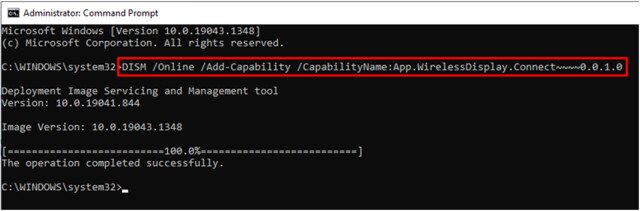
- Cliquez sur Démarrer > Paramètres > Système > Projeter sur ce PC.
-
Pour permettre au VIVE Focus 3 de diffuser sur votre ordinateur, configurez vos paramètres de projection comme suit :
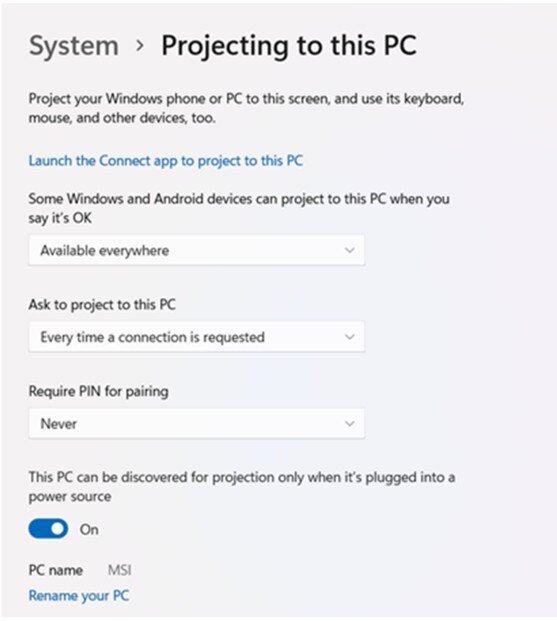
Diffuser le casque sur votre ordinateur
- Mettez votre casque.
- Appuyez le bouton VIVE sur le contrôleur droit.
-
Sélectionnez Diffuser, puis sélectionnez votre ordinateur dans la liste.
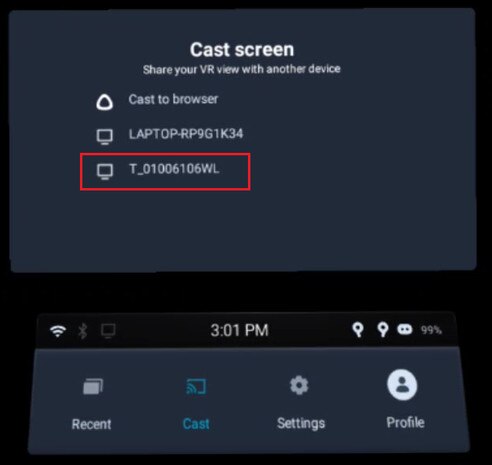
- Enlevez votre casque.
-
Dans l’appli Connecter de Windows, choisissez d’autoriser la projection vers l’ordinateur, puis cliquez sur OK.
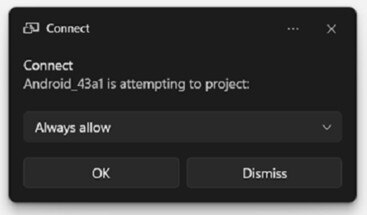
- Remettez votre casque. Ce que vous voyez en VR apparaîtra maintenant sur votre ordinateur.
Conseil : Pour arrêter la diffusion vers votre ordinateur, appuyez sur le bouton VIVE du contrôleur droit, sélectionnez Diffuser, puis sélectionnez Arrêter.
Cela a-t-il été utile ?
Oui
Non
Envoyer
Merci ! Vos commentaires aident les autres à voir les informations les plus utiles.